为你修复xp/win7/win8系统录制lol视频的问题?
lol英雄联盟是一款对战MoBA竞技网游,游戏里拥有数百个个性英雄。一些以后想要录制lol视频,把视频录制下来以后也是可以看的,也是可以把录制好的视频分享给好朋友看。那么xp/win7/win8系统怎样录制lol视频?我们只要参考下文教程设置便可。
具体办法如下:
第一步:下载KK录像机
首先下载KK录像机,下载完毕直接安装运行。
第二步:选中录制模式(注:请勿使用F9快捷键,游戏中按F9会导致lol游戏锁屏并出现红色边框)
1.如果您是xp系统,KK录像机模式选中“全屏模式”或“区域模式”,lol游戏必须以窗口模式-无边框方式运行:键盘按EsC-个性化设置-视频选项,窗口模式选中无边框,如果觉得窗口模式玩游戏不习惯,将游戏分辨率和桌面分辨率调成一致(建议1024x768,太高录制时大概会卡)实现全屏游戏。游戏开始后,按Ctrl+F9开始录制,再按Ctrl+F10,停止录制。

2.如果您是Vista、win7、win8系统,KK录像机模式选中‘帧率模式’,然后进lol游戏,游戏开始后,画面左上角会出现黄色帧率数字,便可开始录制视频。按Ctrl+F9开始录制;如需暂停录制,再按Ctrl+F9;按Ctrl+F10停止录制。如果依然无法录制,按照xp系统设置办法一定可以录制。
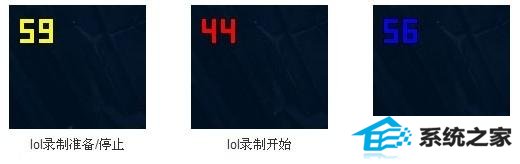
第三步:查看视频
点【播放视频】便可播放刚录制的wow视频;点【查看文件】查看刚录制的视频文件。
上述就是xp/win7/win8系统录制lol视频的详细办法,简单三个步骤,希望教程内容能够借助到我们。
相关系统推荐
-
 番茄花园Ghost Win7 64位 多驱动装机版 2021.04
番茄花园Ghost Win7 64位 多驱动装机版 2021.04更新时间:2021-04-11
番茄花园Ghost Win7 64位 多驱动装机版 2021.04确保系统安全稳定,集成了自2000-2021年笔记本电.....
-
 雨林木风win7 64位 免激活小白稳定版v2021.10
雨林木风win7 64位 免激活小白稳定版v2021.10更新时间:2021-09-08
雨林木风win7 64位 免激活小白稳定版v2021.10统计电源使用占比,用户轻松了解电量使用情况,一键.....
-
 大地系统Ghost Win8.1 64位 青春装机版 2021.04
大地系统Ghost Win8.1 64位 青春装机版 2021.04更新时间:2021-04-11
大地系统Ghost Win8.1 64位 青春装机版 2021.04GHO方式封装,多种安装方式供用户选择,安装再.....
-
 绿茶系统最新64位win11增强无死机版v2025.12
绿茶系统最新64位win11增强无死机版v2025.12更新时间:2025-11-29
绿茶系统最新64位win11增强无死机版v2025.12集成最常用的办公娱乐维护工具,常用软件,一站式到.....
系统栏目
系统排行
系统推荐
 电脑店Windows7 安全装机版32位 2021.04
电脑店Windows7 安全装机版32位 2021.04日期:04-112266
 电脑公司Ghost WinXP 大神纯净版 2021.04
电脑公司Ghost WinXP 大神纯净版 2021.04日期:04-114611
 系统之家最新win7 64位纪念清爽版v2021.12
系统之家最新win7 64位纪念清爽版v2021.12日期:12-012701
 老毛桃win8.1最新64位专用内部版v2025.12
老毛桃win8.1最新64位专用内部版v2025.12日期:11-292086
 番茄花园Win10 优化装机版 2021.04(32位)
番茄花园Win10 优化装机版 2021.04(32位)日期:04-112033
 999宝藏网Win7 珍藏装机版64位 2021.04
999宝藏网Win7 珍藏装机版64位 2021.04日期:04-111891
系统教程推荐
- win10系统RTL8192dE无法使用的详细方案
- 主编帮您关闭电脑QQ声音_电脑版QQ快速关闭所有提示音的问题?
- win8系统设置QQ影音鼠标悬停进度条上显示预览动画的操作步骤
- 小马教你惠普笔记本电脑使用非标准电源适配器出现电池性能的步骤?
- 小熊解答微软2015年1月首个补丁日补丁推送涉及win7/win8.1系统的教程?
- 技术员练习华为笔记本电脑按Fn键没反应_AsUs笔记本Fn功能键失灵的方案?
- 技术员恢复优化电脑开机速度三个的问题?
- win8系统使用显卡硬件加速功能的详细步骤
- 设置联想笔记本电脑备份系统_使用联想一键恢复来备份系统的方法?
- 小编帮你电脑恢复后发现无法连接无线网络的教程?
- 大神练习在电脑上使用火狐浏览器进行视频聊天的教程?
- 大神细说电脑提示丢失MsVCp110.dll的方案?





